உங்கள் அனுபவத்தைத் தனிப்பயனாக்க கணினிகள் உங்களுக்கு ஏராளமான விருப்பங்களை வழங்குகின்றன. தீம்களை மாற்றுதல், மெனுக்களை மறுசீரமைத்தல், எழுத்துருவைத் தேர்ந்தெடுப்பது போன்றவை இதில் அடங்கும். இந்த விருப்பங்கள் நீங்கள் பயன்படுத்தும் இயங்குதளத்தைப் பொறுத்து இருந்தாலும், அவற்றில் பெரும்பாலானவை நீங்கள் விரும்பும் பார்வைப் பயன்முறையைத் தேர்ந்தெடுக்கவும் உதவும். உங்கள் விசைப்பலகையில் ஒன்று அல்லது இரண்டு பொத்தான்களை அழுத்துவதன் மூலம், நீங்கள் முழுத் திரைக்குச் சென்று அதிகத் தெரிவுநிலையைப் பெறலாம்.

ஷார்ட்கட்டைப் பயன்படுத்துவது மற்றும் முழுத்திரைக்கு செல்வது எப்படி என்பதை நீங்கள் அறிய விரும்பினால், நீங்கள் சரியான இடத்திற்கு வந்துவிட்டீர்கள். இந்தக் கட்டுரை நான்கு வெவ்வேறு இயக்க முறைமைகளுக்கான முழுத்திரை விசைப்பலகை குறுக்குவழிகளை உள்ளடக்கும் மற்றும் அவை ஏன் வேலை செய்யாமல் போகலாம் என்பதை விளக்குகிறது.
முழுத்திரை விசைப்பலகை குறுக்குவழி விண்டோஸ் 10
Windows 10 இல் முழுத்திரைக்கு வருவதற்கு இரண்டு விசைப்பலகை சேர்க்கைகள் உள்ளன. நீங்கள் இயங்கும் ஆப்ஸ் அல்லது நிரலைப் பொறுத்து எதைப் பயன்படுத்துவீர்கள்.
பெரும்பாலான பயன்பாடுகள் மற்றும் கேம்களுக்கு, நீங்கள் தரநிலையைப் பயன்படுத்தலாம் Alt+Enter சேர்க்கை. இரண்டு பட்டன்களையும் ஒரே நேரத்தில் அழுத்திப் பிடிக்கவும், உங்கள் ஆப்ஸ்/கேம் தானாகவே முழுத் திரைக்கு வரும். நீங்கள் முழுத்திரை பயன்முறையிலிருந்து வெளியேற விரும்பினால், அதே கலவையைப் பயன்படுத்தவும்.
உலாவிகளில் முழுத்திரை பயன்முறைக்கு மாறுவது சற்று வித்தியாசமானது. இந்த வழக்கில், விசைப்பலகை குறுக்குவழி உங்கள் கணினியைப் பொறுத்து F11 அல்லது Fn+F11 ஆகும். முழுத்திரை பயன்முறையானது முகவரிப் பட்டியையும் அதற்கு மேலே உள்ள அனைத்தையும் மறைக்கும், எனவே உங்கள் உள்ளடக்கத்தில் கவனம் செலுத்தலாம். முழுத்திரை பயன்முறையிலிருந்து வெளியேற அதே குறுக்குவழியைப் பயன்படுத்தவும்.
நீங்கள் இரண்டு ஷார்ட்கட்களையும் முயற்சித்தும் முழுத்திரை பயன்முறையில் செல்ல முடியவில்லை என்றால், நீங்கள் வேறு வழியில் முயற்சிக்க வேண்டும். சில ஆப்ஸ் மற்றும் கேம்கள் இந்த ஷார்ட்கட்களை ஆதரிக்கவில்லை, எனவே அவற்றின் திரை அமைப்புகளை நீங்கள் அணுக வேண்டும். முழுத்திரை பயன்முறை பெரும்பாலும் 'காட்சி முறை' அல்லது 'திரை முறை' என்று அழைக்கப்படுகிறது.
இறுதியாக, சில ஆப்ஸ் மற்றும் புரோகிராம்களை முழுத்திரை பயன்முறையில் பார்க்க முடியாது என்பதை நினைவில் கொள்ளவும். இதுபோன்ற சந்தர்ப்பங்களில், அதை மாற்ற நீங்கள் எதுவும் செய்ய முடியாது.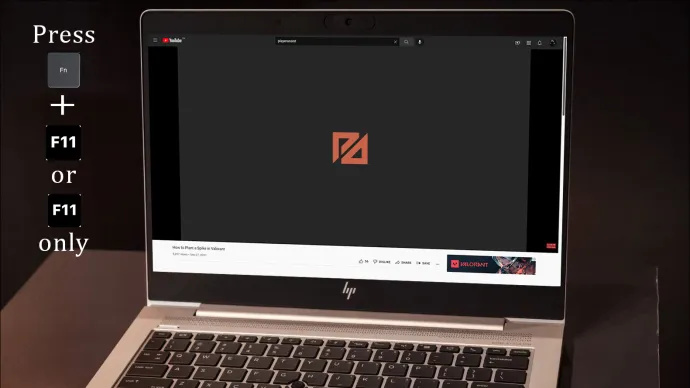
முழுத்திரை விசைப்பலகை குறுக்குவழி Mac
கவனச்சிதறல்களைத் தடுத்து, குறிப்பிட்ட உள்ளடக்கத்தில் கவனம் செலுத்த விரும்பினால், உங்கள் Macல் முழுத்திரை பயன்முறையைப் பயன்படுத்துவது நல்ல யோசனையாக இருக்கலாம். இதைச் செய்வதற்கான விரைவான மற்றும் எளிதான வழியை நீங்கள் தேடுகிறீர்கள் என்றால், நீங்கள் இதைப் பயன்படுத்தலாம் Cmd+Ctrl+F விசைப்பலகை குறுக்குவழி. இந்த குறுக்குவழி வேலை செய்ய நீங்கள் நிரல் அல்லது பயன்பாட்டில் இருக்க வேண்டும் என்பதை நினைவில் கொள்ளவும். முழுத்திரை பயன்முறையிலிருந்து வெளியேறுவதற்கும் அதே குறுக்குவழியைப் பயன்படுத்தலாம்.
கீபோர்டு ஷார்ட்கட் வேலை செய்யவில்லை என்றால், ஆப்ஸ் அல்லது புரோகிராமின் மேல் இடது மூலையில் உள்ள பச்சை வட்டத்தை அழுத்திப் பார்க்கலாம். பயன்பாட்டின் மெனுவில் உள்ள 'பார்வை' விருப்பத்தையும் நீங்கள் அணுகலாம் மற்றும் 'முழுத் திரையில் உள்ளிடவும்' என்பதைத் தேர்ந்தெடுக்கவும்.
சில பயன்பாடுகளில் முழுத்திரை பயன்முறை இல்லை என்பதை நினைவில் கொள்வது அவசியம். மூலையில் உள்ள பச்சை வட்டத்தை உங்களால் பார்க்க முடியவில்லை மற்றும் முழுத்திரை விருப்பம் சாம்பல் நிறமாக இருந்தால் இது நிகழலாம்.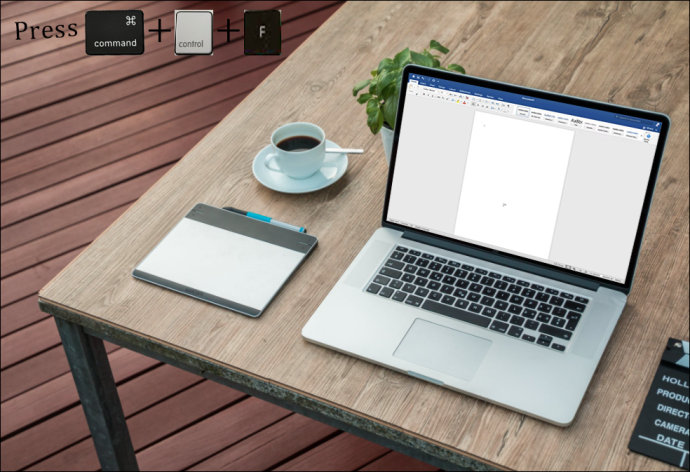
முழுத்திரை விசைப்பலகை குறுக்குவழி Chromebook
Chromebooks பல்வேறு குறுக்குவழிகளுடன் வருகிறது, நீங்கள் பணிகளை மிக வேகமாகச் செய்ய பயன்படுத்தலாம். Chromebooks இல் முழுத்திரைக்கு செல்வது எளிதாக இருக்க முடியாது, ஏனெனில் நீங்கள் ஒரு பொத்தானை மட்டுமே பயன்படுத்த வேண்டும். இது விசைப்பலகையின் மேல் வரிசையில் இடதுபுறத்தில் இருந்து ஒரு சிறிய திரை மற்றும் இரண்டு அம்புகளுடன் ஐந்தாவது பொத்தான்.
பொத்தானை அழுத்துவதற்கு முன், நீங்கள் முழுத் திரையைப் பார்க்க விரும்பும் நிரல் அல்லது பயன்பாட்டிற்குள் இருப்பதை உறுதிசெய்யவும். முழுத்திரை பயன்முறையிலிருந்து வெளியேற விரும்பும் போது அதே பொத்தானைப் பயன்படுத்தவும்.
உங்கள் Chromebook இல் உள்ள ஒவ்வொரு ஆப்ஸ், புரோகிராம் அல்லது கேமிலும் இந்தப் பொத்தான் வேலை செய்யாது என்பதை நினைவில் கொள்ளவும். ஏனென்றால் அவற்றில் சில முழுத்திரை பயன்முறையில் இல்லாமல் இருக்கலாம். இருப்பினும், விசை செயல்படவில்லையா அல்லது பயன்பாடு முழுத்திரையில் செல்ல முடியாததா என்பதை வேறுபடுத்துவது கடினம். இதுபோன்ற சந்தர்ப்பங்களில், உலாவியைத் திறந்து முழுத்திரை பொத்தானைப் பயன்படுத்த பரிந்துரைக்கிறோம். இது வேலை செய்தால், நீங்கள் முழுத்திரையில் பார்க்க முயற்சிக்கும் பயன்பாட்டிற்கு இந்த விருப்பம் இல்லை என்று அர்த்தம்.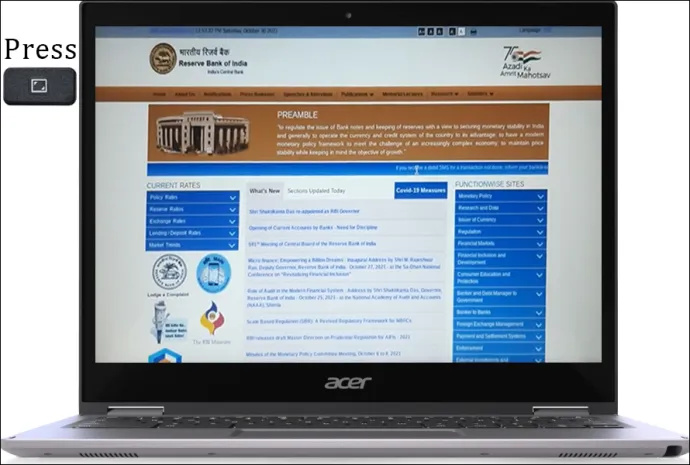
ஸ்ட்ரீமர் பயன்முறை முரண்பாட்டில் என்ன செய்கிறது
முழுத்திரை விசைப்பலகை குறுக்குவழி லினக்ஸ்
Linux பயனர்கள் அழுத்துவதன் மூலம் ஒரு பயன்பாடு, நிரல் அல்லது விளையாட்டை முழுத்திரையில் விரைவாக உருவாக்க முடியும் F11 . நீங்கள் முழுத்திரை பயன்முறையிலிருந்து வெளியேற விரும்பும் போதெல்லாம், அதே பொத்தானை மீண்டும் அழுத்தவும்.
சில நேரங்களில், நீங்கள் F11 பொத்தானை அழுத்தியிருப்பதை நீங்கள் கவனிக்கலாம் ஆனால் எதுவும் நடக்கவில்லை. உங்கள் மனதில் தோன்றும் முதல் எண்ணம் பொத்தான் வேலை செய்வதை நிறுத்திவிட்டதாக இருக்கலாம். இருப்பினும், இது பொதுவாக வழக்கு அல்ல. அதாவது, எல்லா பயன்பாடுகளும் நிரல்களும் முழுத்திரை பயன்முறையைக் கொண்டிருக்கவில்லை, நீங்கள் ஒன்றைக் கண்டால், அதை முழுத்திரையாக மாற்ற நீங்கள் எதுவும் செய்ய முடியாது.
பொத்தானா அல்லது பயன்பாட்டில் சிக்கல் உள்ளதா என்பதை நீங்கள் விரைவாக இருமுறை சரிபார்க்கலாம். ஒரு நிரலைத் தொடங்கவும், அது முழுத்திரை பயன்முறையில் இருப்பதை உறுதிசெய்து F11 ஐ அழுத்தவும். இது வேலை செய்தால், ஆப்ஸ் முழுத்திரையில் செல்ல முடியாது என்பதை உறுதி செய்துள்ளீர்கள்.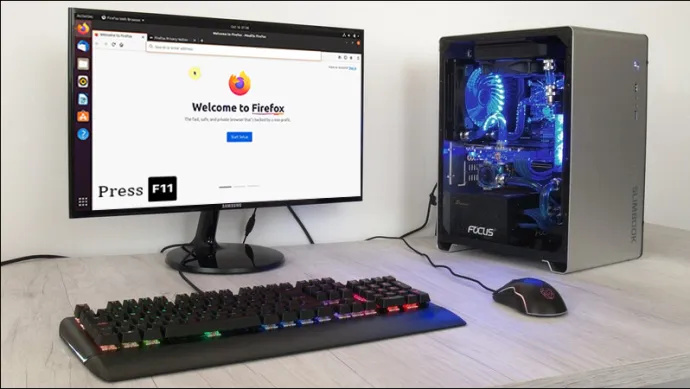
முழுத்திரையை கண்டு மகிழுங்கள்
உங்களிடம் நிறைய விஷயங்கள் இருந்தால், கவனம் செலுத்துவது மிகவும் சவாலானதாக இருக்கும். பல தாவல்கள், நிரல்கள், பயன்பாடுகள் மற்றும் அறிவிப்புகள் உங்கள் பணிகளிலிருந்து உங்களைத் திசைதிருப்பலாம் மற்றும் உற்பத்தித்திறனைக் குறைக்கலாம். அதிர்ஷ்டவசமாக, உங்கள் கணினியில் முழுத்திரை பயன்முறையைப் பயன்படுத்துவதன் மூலம் உங்கள் கவனத்தை மீண்டும் பெறலாம். எளிய விசைப்பலகை குறுக்குவழி மூலம், கவனச்சிதறல்களை அகற்றி, நீங்கள் என்ன செய்தாலும் கவனம் செலுத்தலாம்.
உங்கள் கணினியில் முழுத்திரை பயன்முறையை அடிக்கடி பயன்படுத்துகிறீர்களா? நீங்கள் எப்போதாவது அதில் சிக்கல்களை சந்தித்திருக்கிறீர்களா? கீழே உள்ள கருத்துகள் பிரிவில் எங்களிடம் கூறுங்கள்.









